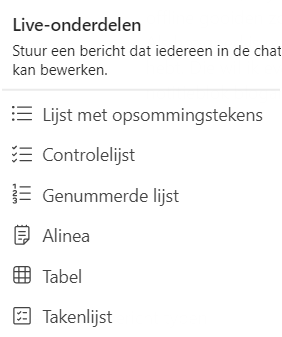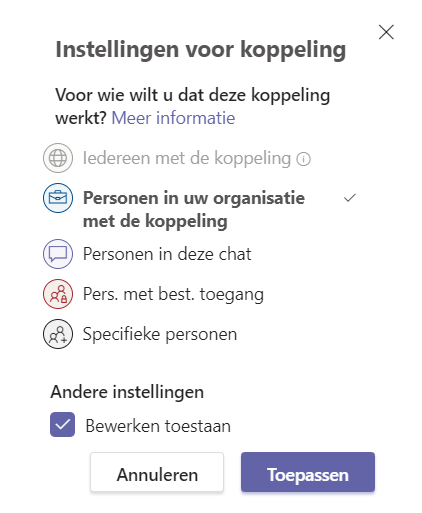Er komt weer een erg fijne nieuwe functie aan in Microsoft Teams. In de Preview-mode is deze al beschikbaar, in de reguliere versie kun je deze binnenkort verwachten (uiterlijk eind januari). Het heet: Live-onderdelen. Hiermee kun je heel eenvoudig samenwerken in diverse onderdelen. De basisfunctie wordt nu uitgerold zoals dat heet: de komende weken krijgen steeds meer gebruikers beschikking over deze functie. Daarna wordt de functie verder uitgebreid en komen er nog meer mogelijkheden bij. In dit artikel laat ik weten wat je er in de basisfuncties mee kunt doen.
Waar vind je de live-onderdelen
Je vindt de live-onderdelen in de ‘gewone’ chat en in de chat van een vergadering.
Klik je erop, kun je verschillende onderdelen invoegen:
Wat kun je met de live-onderdelen
Het mooie hieraan is dat je samen kunt werken aan één en hetzelfde onderdeel. Zo kan ik bijvoorbeeld een Lijst met opsommingstekens starten en diegene waarmee ik chat kan dan in diezelfde lijst werken. Dit is bijvoorbeeld handig tijdens een brainstormsessie of het doornemen van een actielijstje voor een bepaald project.
Zo werkt het
De werking is heel eenvoudig. Klik het onderdeel aan dat je wilt gebruiken, ik gebruik Lijst met opsommingstekens als voorbeeld.
Bovenin kan ik direct een onderwerp toevoegen. Daarna kan ik de lijst vullen. De ander ziet dit onderdeel op dat moment nog niet. Pas als ik op de pijl rechtsonder klik om de lijst te verzenden, ziet de ander deze en kan hij/zij deze aanpassen. Nu heb ik het wel over enkelvoud: als je dit deelt in een chat met meerdere mensen kunnen meerdere mensen deze aanpassen.
Dat kan direct na het verzenden al: een kwestie van in het onderdeel klikken en typen.
Wie kan dit aanpassen
Standaard kunnen personen in je organisatie de lijst wijzigen als ze de koppeling hebben. Klik je op “Personen in uw organisatie met de koppeling kunnen bewerken” kun je dit aanpassen. Je kunt ook aangeven dat een ander de koppeling alleen mag bekijken. Dat lijkt nu een beetje nutteloos, want waarom zou je dit dan gebruiken, maar dit is alvast voor de toekomst. Bovendien is er misschien een moment dat de lijst definitief is, zodat je daarna wilt dat niemand de lijst nog aan kan passen.
Heb je het onderdeel al verzonden, kun je de toegang aanpassen als je naar het live-onderdeel gaat en klikt op de twee poppetjes rechtsboven.
Heb je het live-onderdeel in een chat gestart en wil je later dat anderen dit ook kunnen aanpassen? Klik dan rechtsboven op Koppeling kopiëren, dat zijn de blaadjes die naast de twee poppetjes staan.
Je kunt deze link ook gebruiken om buiten de chat om naar het live-onderdeel te kunnen gaan.
De toekomst
Ik gaf al aan dat deze functie in de toekomst meer mogelijkheden krijgt. Zo kun je dit straks slepen naar andere programma’s. Zo maak je bijvoorbeeld tijdens een vergadering een opsomming en sleep je die later eenvoudig in je PowerPoint-presentatie. Of werk je in een chat samen een alinea tekst uit, die je daarna naar Word sleept om het in een offerte te zetten. Het lijkt mij een veelbelovende functie en ik ben dan ook heel benieuwd naar alle mogelijke toepassingen die gaan komen.
Dit is zo’n mooie handige functionaliteit binnen Teams, die ik graag met je gedeeld heb. In mijn online leeromgeving vind je hier ook video’s over. Denk er eens over en neem een abonnement op mijn online leeromgeving. Je vind er video’s over verschillende onderdelen van Microsoft 365, overzichtelijk verdeeld in diverse modules. Zo voer jij je werk straks een stuk eenvoudiger uit! 😉